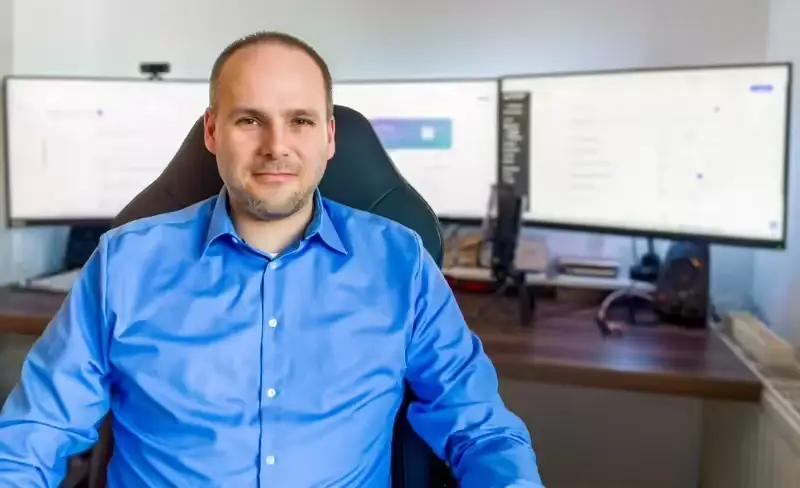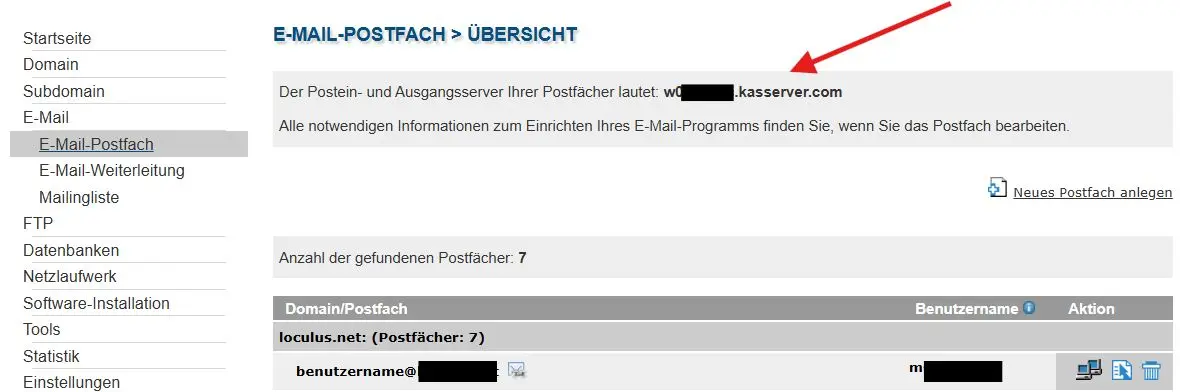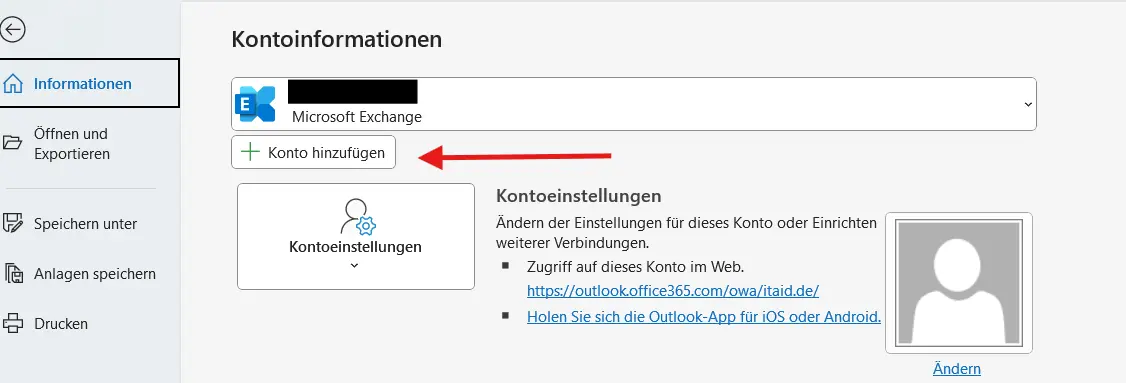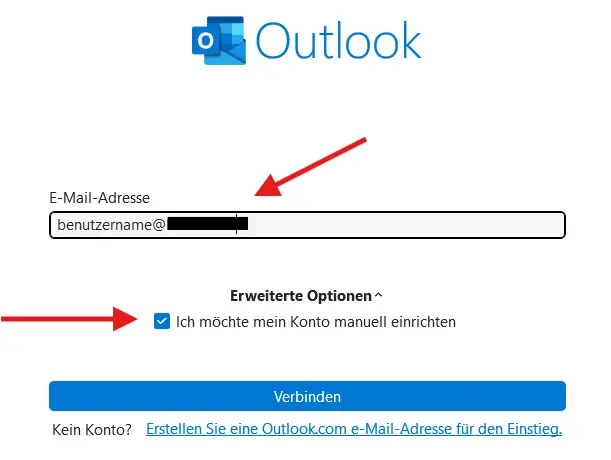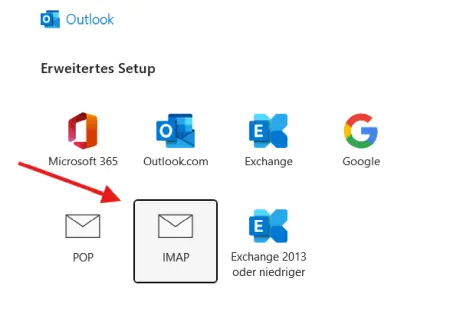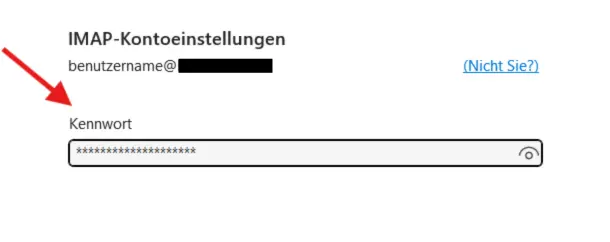All-Inkl Postfach in Outlook einrichten
Eine Schritt-für-Schritt Anleitung, wie Sie ihr All-Inkl Postfach mit Outlook verbinden
In diesem kleinen Tutorial zeigen wir Ihnen, wie Sie ihr All-Inkl Postfach in Microsoft Outlook einrichten können. So behalten Sie all Ihre E-Mails zentral im Blick und sparen sich das ständige Einloggen ins Webmail.
Notwendige Informationen für die Einrichtung
Um Ihr Postfach in Outlook einrichten zu können, benötigen Sie zunächst einmal die grundlegenden Verbindungsdaten von All-Inkl. Loggen Sie sich dazu in die technische Verwaltung Ihres All-Ink Accounts ein und navigieren Sie im linken Menü zum Reiter “E-Mail Postfach”.
Öffnen Sie ein Texteditor Dokument und notieren Sie sich folgende Daten:
- Ihren Postein- und Ausgangsserver
(Format: w1234567.kasserver.com) - Ihre E-Mail Adresse
- Ihr Postfach-Kennwort
All-Inkl Postfach in Outlook integrieren – Schritt für Schritt
Nachdem Sie Ihre Daten notiert haben, kann es auch direkt an die Einrichtung gehen. Öffnen Sie dazu zunächst Ihr Outlook-Programm. Wir gehen das Ganze anhand eines Beispiels auf der Desktop-Version von Outlook durch.
1. Konto hinzufügen
Als Erstes müssen Sie innerhalb Outlooks zum Reiter “Datei” (Oben links) navigieren. Mit Klick auf diesen Menüpunkt öffnet sich ein neues Fenster, in welchem Sie den Button “Konto hinzufügen” auffinden. Klicken Sie auf diesen Button, wie im nebenstehenden Screenshot zu sehen.
2. Konto verbinden
Es öffnet sich ein neues Fenster. In diesem geben Sie die E-Mail Adresse des Postfachs ein, welches Sie in Outlook zukünftig verwenden wollen. Wichtig ist hier, dass Sie zudem auf “Erweiterte Optionen” klicken und den Haken bei “Ich möchte mein Konto manuell einrichten” setzen.
3. Erweitertes Setup
Im nächsten Schritt öffnet sich ein Fenster, in welchem Sie zwischen verschiedenen E-Mail Anbietern auswählen können. Wie Sie sehen ist All-Inkl dort nicht aufgeführt. Aus diesem Grund wählen Sie den Punkt “IMAP” aus.
4. IMAP Konfigurierung
Falls nötig werden Sie nun aufgefordert Ihre Verbindungsdaten, die Sie zuvor notiert haben, einzugeben. Geben Sie sowohl für eingehende als auch ausgehende Mails Ihre Postein- und Ausgangsserver Adresse (Format: w1234567.kasserver.com) ein
Wählen Sie Verschlüsselungsmethode SSL/TLS aus.
All-Inkl nutzt für eingehende Mails den Port 993 und für ausgehende Mails den Port 465. Geben Sie diese in die entsprechenden Felder ein.
Die SPA-Checkboxen können Sie leer lassen.
5. Passwort Verifizierung
Zum Schluss müssen Sie nur noch einmal Ihr All-Inkl Postfach Kennwort in das entsprechende Feld eingeben. Wenn alles geklappt hat, sollte Ihr Postach nun innerhalb Outlooks vorzufinden sein. Sie erhalten anschließend nochmal eine Test-Mail von Seiten Microsofts, die die Funktionalität bestätigt.
Weitere Möglichkeiten: Smartphone App
Sobald Sie Ihr All-Inkl-Postfach erfolgreich in Outlook auf dem Desktop eingerichtet haben, können Sie dieselben Zugangsdaten auch in anderen E-Mail-Apps wie z. B. der Outlook-App für Smartphones oder der iOS Mail-App verwenden.
Die Outlook-App für Android und iOS ist kostenlos über die jeweiligen App-Stores verfügbar. Ggf. müssen Sie Ihre IMAP-/SMTP-Zugangsdaten erneut manuell eingeben, da die App ohne diese Angaben keine Verbindung zu Ihrem Postfach herstellen kann.
Falls Sie auch Kontakt und Kalendereinträge über mehrere Geräte hinweg synchronisieren möchten, benötigen Sie statt IMAP ein anderes Protokoll. Gern richten wir für Sie eine Microsoft 365-Umgebung ein.
Microsoft 365-Profi kontaktieren
Mein IT-Portfolio enthält alles, was Unternehmen im Bereich von ca. 1-50 Mitarbeiter benötigen. Daher kann ich Sie ganzheitlich betreuen. Sie haben einen Ansprechpartner. Wenn gewünscht, kümmere ich mich um Ihre gesamte IT oder auch nur um Teile.
Ich freue mich auf Ihre Kontaktaufnahme.